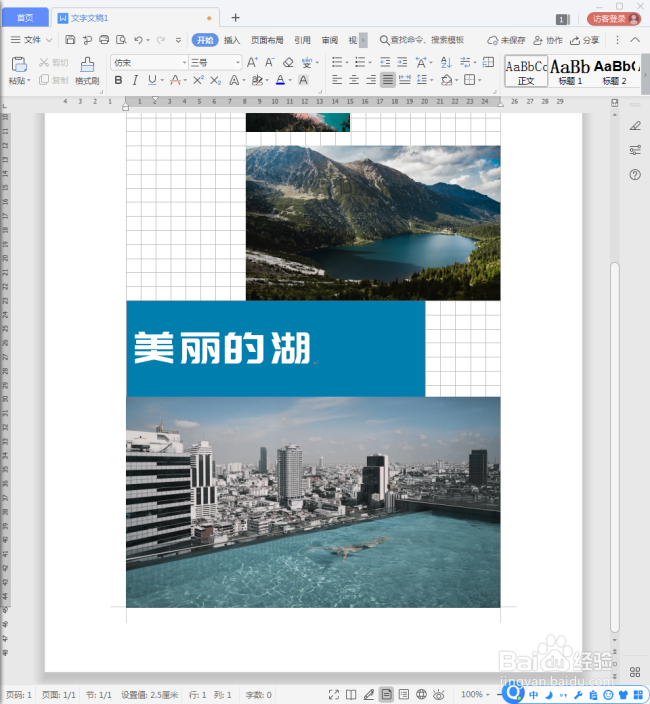1、打开WPS,建立空白文字。
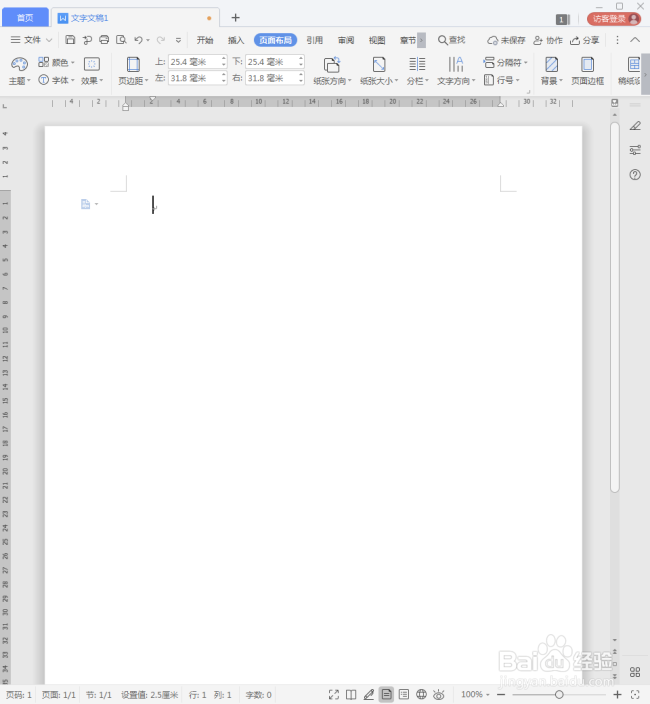
2、点击【页面设置】对话框启动按钮。
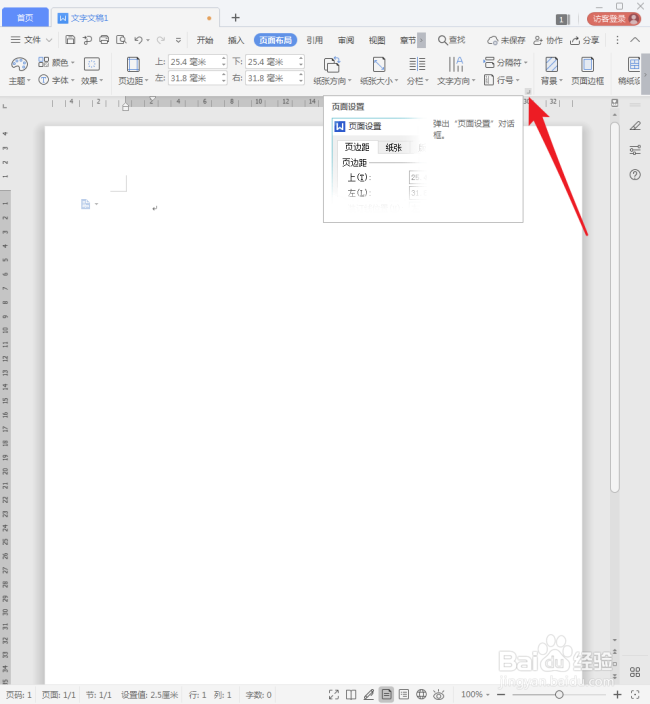
3、接着点击【文档网格】中的【绘图网格】。
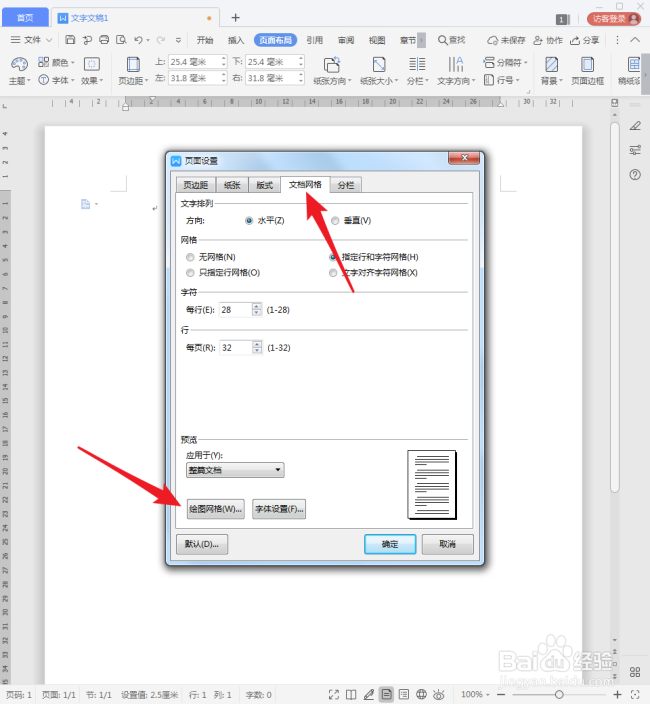
4、在打开的【绘图网格】设置窗口中,勾选上各个选项,并把各个选项的数值都设置为1。

5、这样,就得到了一个铺满页面的网格。
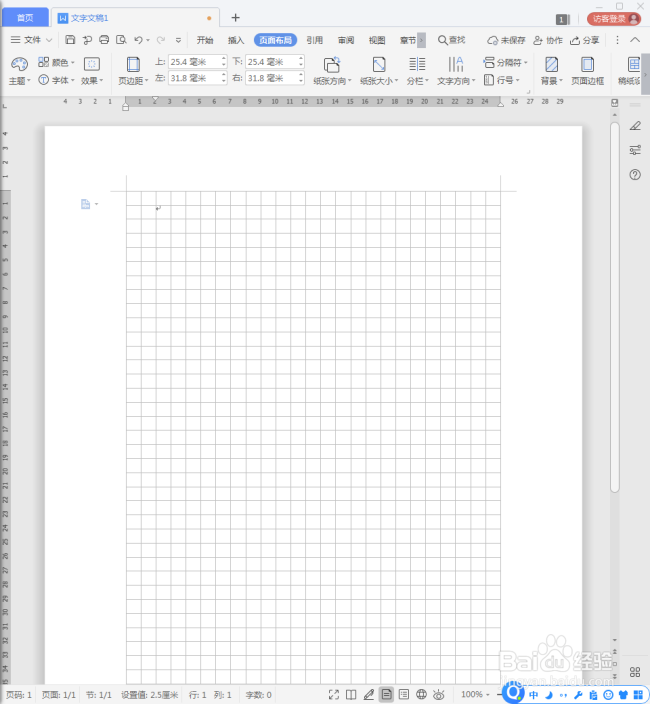
6、然后就可以开始精确的页面设计了。比如绘制的矩形,当靠近网格线时,图形将被自动吸附到网格线上。
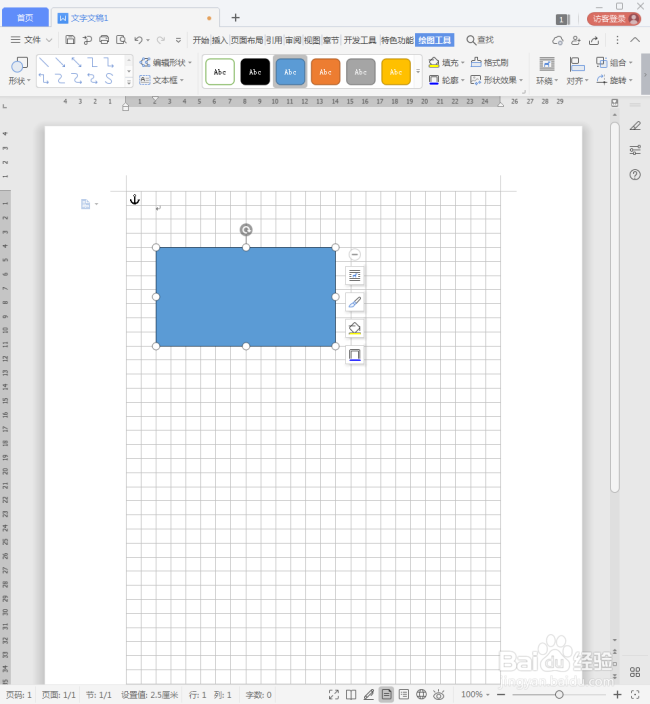
7、又比如插入了一张图片,可以沿着网格线进行修改长宽尺寸。
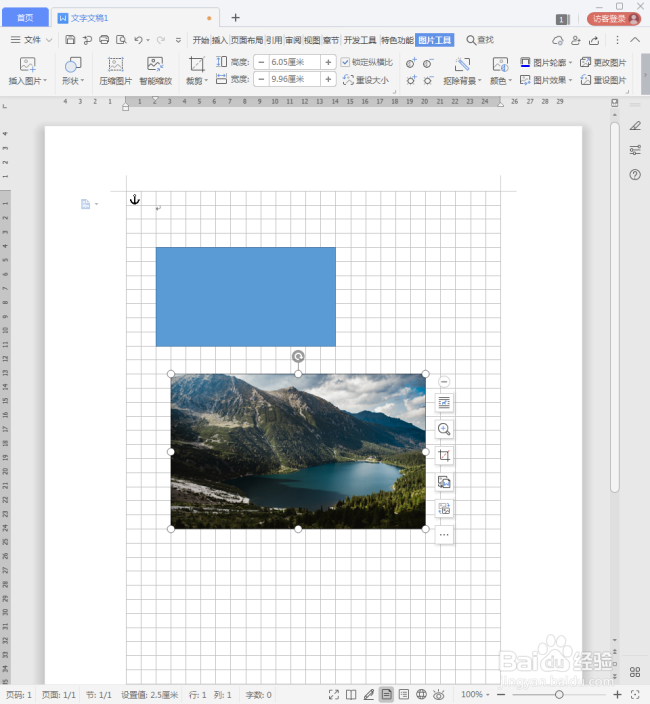
8、把图片和图形适当地进行位置摆放,就能得到一个简单的版式效果。

9、再插入更多的图片等素材,再根据网格进行排版,就能得到最终的效果了。